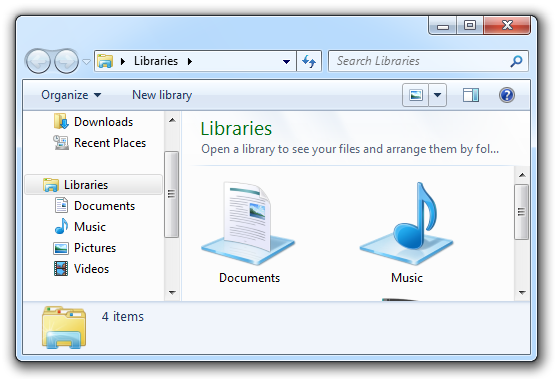תכונות הספריות החדשות ב- Windows 7 הופכות את זהקל יותר לנהל את הקבצים והתיקיות שלך. היום אנו בודקים כיצד לגשת לספריות, כיצד להשתמש בהן וכיצד לכלול גם מיקומי רשת לספריות.
תכונות הספריות במערכת Windows 7 מספקותמקום מרכזי לניהול קבצים הממוקמים במספר מיקומים בכל מחשבך. במקום ללחוץ על חבורה של ספריות כדי למצוא את הקבצים הדרושים לך, כולל אותם בספריה מאפשרת גישה מהירה יותר.
גש לספריות
כדי לגשת לספריות ב- Windows 7, הקלד ספריות לתיבת החיפוש בתפריט התחל ולחץ על Enter.

ספריות ברירת המחדל ב- Windows 7 ייפתחו ב- Explorer שהן מסמכים, מוסיקה, תמונות ווידיאו.
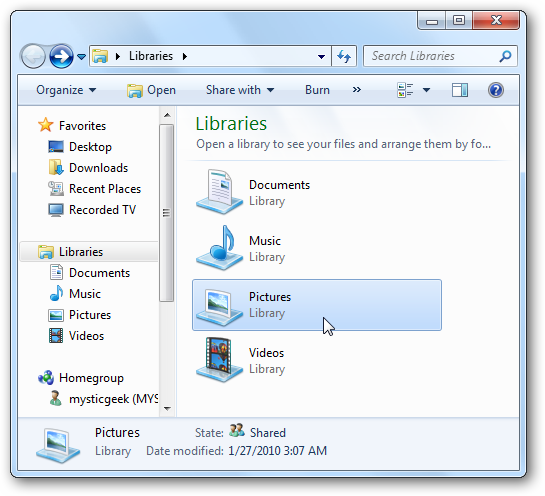
בכל פעם שאתה נמצא בסייר Windows, תוכל לגשת לספריות מחלונית הניווט.

שימוש בספריות
בדוגמאות אלה אנו נסתכל עלספריית המסמכים, אך הנהלים יעבדו עבור כל ספרייה שאליה תרצה להוסיף מיקומים. אם אתה עובד ב- Windows 7 זמן מה ואחסנת מסמכים בתיקיה המסמכים שלי, כשאתה פותח את ספריית המסמכים, תראה את המסמכים האלה. יישומים מסוימים מתקינים תיקיות בתיקייה המסמכים שלי כברירת מחדל ותוכל לראות גם אותם.

מה אם יש לך מסמכים המאוחסנים בתיקיה שאינה המסמכים שלי? עליך להוסיף אותו לספריית המסמכים. ישנן כמה דרכים שתוכלו לעשות זאת. לחץ באמצעות לחצן העכבר הימני על התיקיה ובחר כלול בספריה מתפריט ההקשר, ואז בחר בספריית המסמכים. זכור שכאשר אתה מוסיף תיקיה לספריה, התיקיה עדיין נמצאת במיקום המקורי שלה.
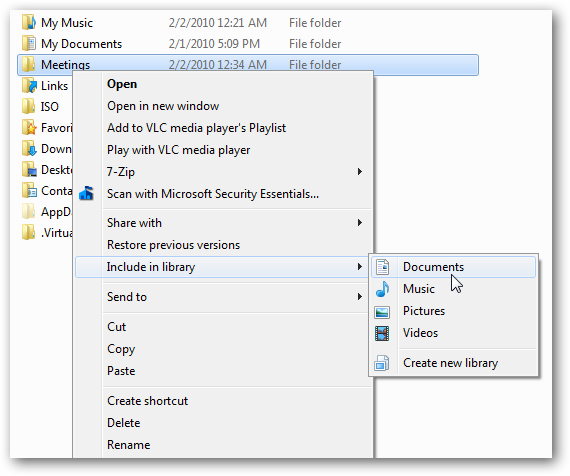
או כאשר התיקייה הכוללת את המסמכים פתוחה, בחר כלול בספריה ובחר בספריה להכניס אותם מהתפריט הנפתח.
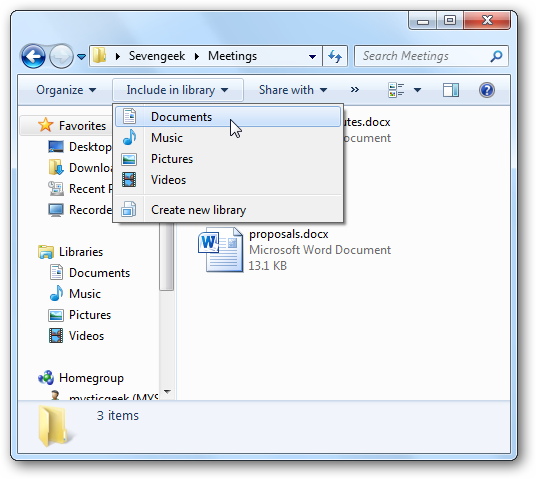
כאן נסקור את ספריית המסמכים המכילה קבצים שנמצאים במקומות שונים ברחבי הכונן הקשיח, כולל חלקים במחיצה אחרת.

אתה יכול גם להסיר פריטים מהספריות. כשאתה בספריה לחץ על קישור המיקומים.
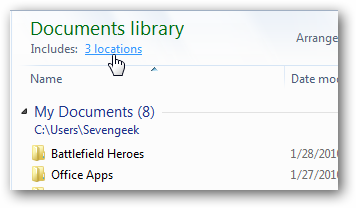
חלון מיקומי ספריית המסמכים נפתח ומכאן ניתן להוסיף או להסיר מיקומים.

צור ספריות חדשות
ספריות ברירת המחדל הכל טוב ויפה, אבל אם אתה באמת רוצה לנצל את התכונה הזו, תרצה ליצור משלך. כאשר בספרייה ספריות, לחץ על ספרייה חדשה ולתת לו שם.

בדוגמה זו יצרנו ספריה חדשה בשם פרויקטים בעבודה. בפעם הראשונה שתפתח אותה תתבקש לכלול תיקיה.

דפדף אל המיקום עם הקבצים שברצונך להוסיף ולחץ כלול תיקיה.
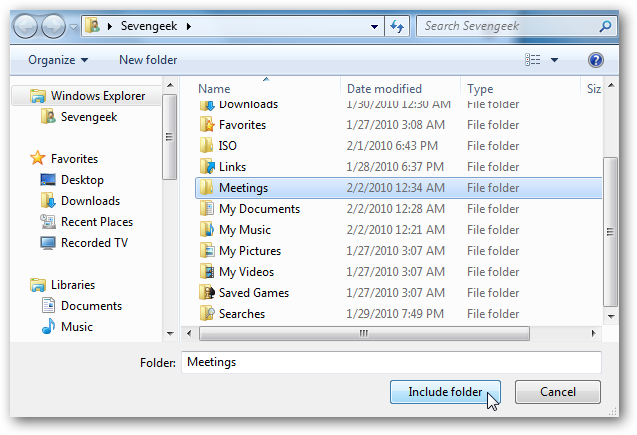
כעת הקבצים הכלולים באותה תיקיה יופיעו בספריה החדשה.

לאחר שיצרת ספריות, הן יתווספו לרשימה לבחירה.

הוסף מיקומי רשת
בעוד שספריות הן תכונה חדשה ומועילה, היא לאמושלם. לא את כל התיקיות ניתן להוסיף לספריות מכיוון שמיקרוסופט תקנה עליהן כמה כללים. אתה יכול להוסיף כל דבר מהכונן המקומי, כולל אמצעי אחסון או מחיצות אחרים. ניתן להוסיף גם כונני USB חיצוניים המעוצבים כ- NTFS או Fat32. הדברים הופכים די מוזרים כשאתה מנסה להוסיף מיקומים ברשת ולא באינדקס.
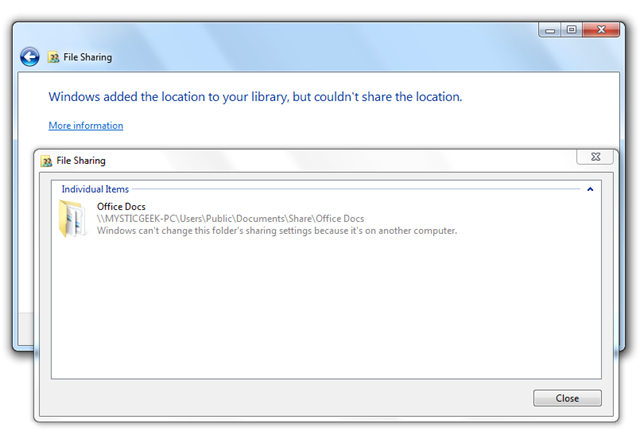
למרבה המזל יש כלי שימושי בחינם שתוכל להשתמש בו שמקל על הוספת מיקומי רשת בהרבה. כלי הספריה Win7 הוא קטן ופשוט קדימה לשימוש. פשוט לחץ על צור ספריה חדשה כפתור.
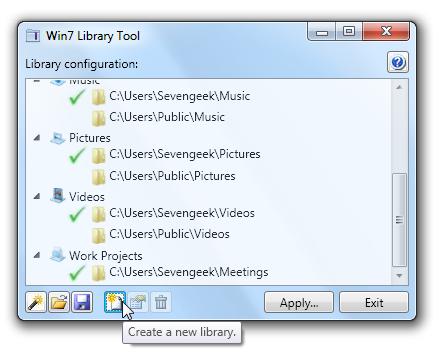
לאחר מכן הוסף את מיקום הרשת שתרצה לכלול בספריה. שימו לב לכלי זה יאפשר לכם לשנות בקלות את סמל הספרייה שהוא תכונה נוספת ומסודרת.

בדוגמה זו הוספנו שיתוף ברשת ביתית המכיל קבצי מוזיקה לספריה בשם ספריית MP3.

סיכום
זה אמור לעזור לך להתחיל להשתמש בספריותב- Windows 7, שבהתחלה עשוי להתרגל קצת. ברגע שאתה מבין איך הם עובדים ומתחיל ליצור משלך, אתה תמצא שהם למעשה די מועילים. ברגע שתתחיל, תמצא שכלי ספריית Win7 הופך את הוספת מיקומי הרשת למצב מהיר. מה איתך? האם אתה משתמש בספריות במערכת Windows 7? השאר תגובה והודיע לנו מה אתה אוהב או לא אוהב בפיצ'ר.
הורד את כלי ספריית Win7